Tento článek ukazuje, jak zobrazit historii úlohy SQL Server Agent v GUI SQL Server Management Studio (SSMS).
Nainstalovat SSMS
Je zřejmé, že pokud chcete zobrazovat úlohy pomocí SSMS, budete muset mít nainstalovaný SSMS. Před lety se SSMS instaloval se serverem SQL, ale už ne.
Pokud potřebujete nainstalovat SSMS, přečtěte si část Jak nainstalovat SSMS.
Zobrazit historii všech úloh
SQL Server Agent se zobrazí jako uzel v Průzkumníku objektů. Zde můžete spravovat své úlohy SQL Server Agent prostřednictvím GUI.
V Průzkumníku objektů rozbalte uzel serveru, pro který chcete zobrazit historii úloh.
Potom na tomto serveru rozbalte uzel SQL Server Agent.
Kliknutím pravým tlačítkem na uzel Úlohy vyvolejte kontextovou nabídku:
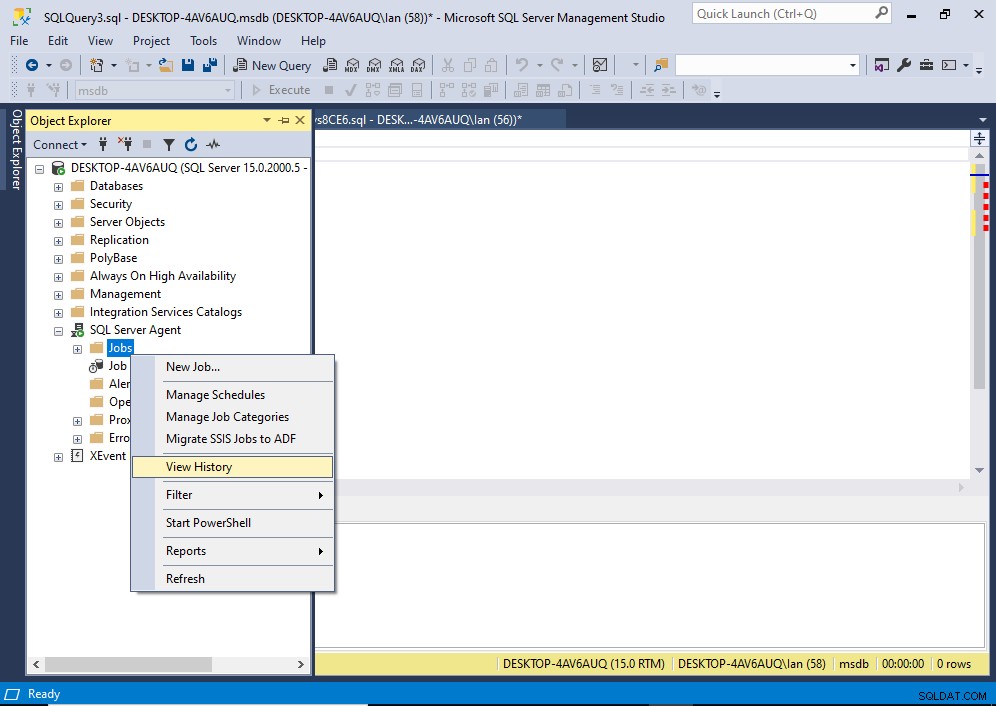
Klikněte na Zobrazit historii .
Otevře se nové okno s historií všech úloh v prohlížeči souborů protokolu:
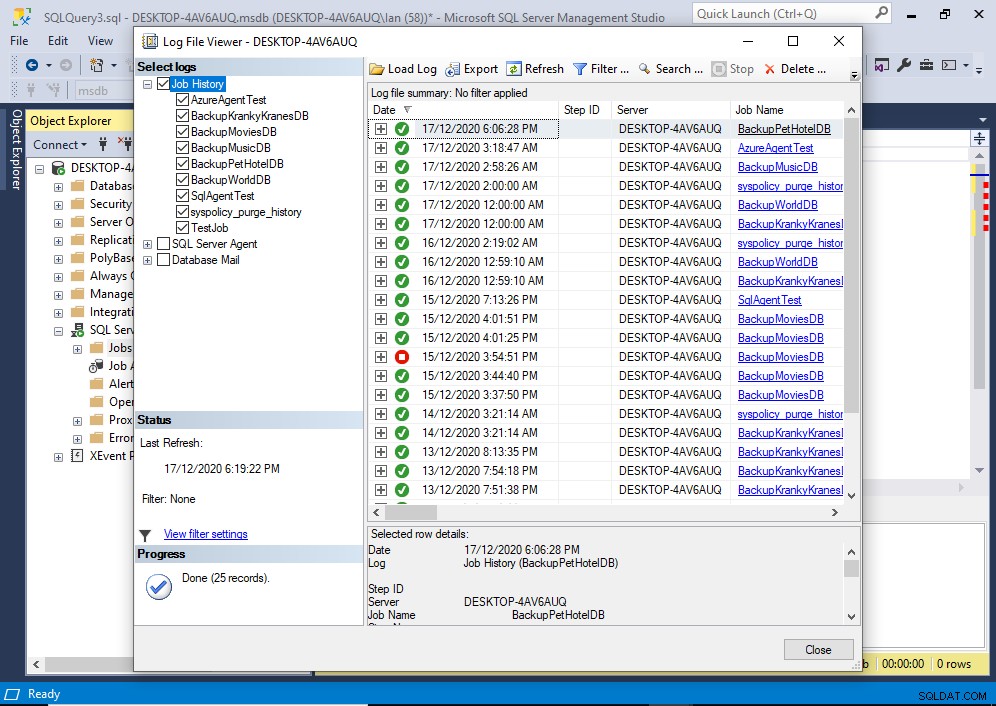
Zobrazení historie jednoho úkolu
Pokud si již prohlížíte historii úloh v prohlížeči souborů protokolu, můžete zobrazit historii pro jednu úlohu zrušením výběru ostatních úloh v levé nabídce.
Můžete to udělat rychle zrušením výběru Historie úloh uzel v levém podokně (který zruší výběr všech úloh) a poté znovu vyberte úlohu, o kterou máte zájem.
Pokud ale ještě nejste na obrazovce historie, můžete si prohlédnout historii úlohy tak, že ji najdete v Průzkumníku objektů a poté vyvoláte její historii, jak je uvedeno dále.
V Průzkumníku objektů rozbalte Úlohy uzel, takže se zobrazí všechny úlohy.
Kliknutím pravým tlačítkem na příslušnou úlohu vyvoláte kontextovou nabídku:
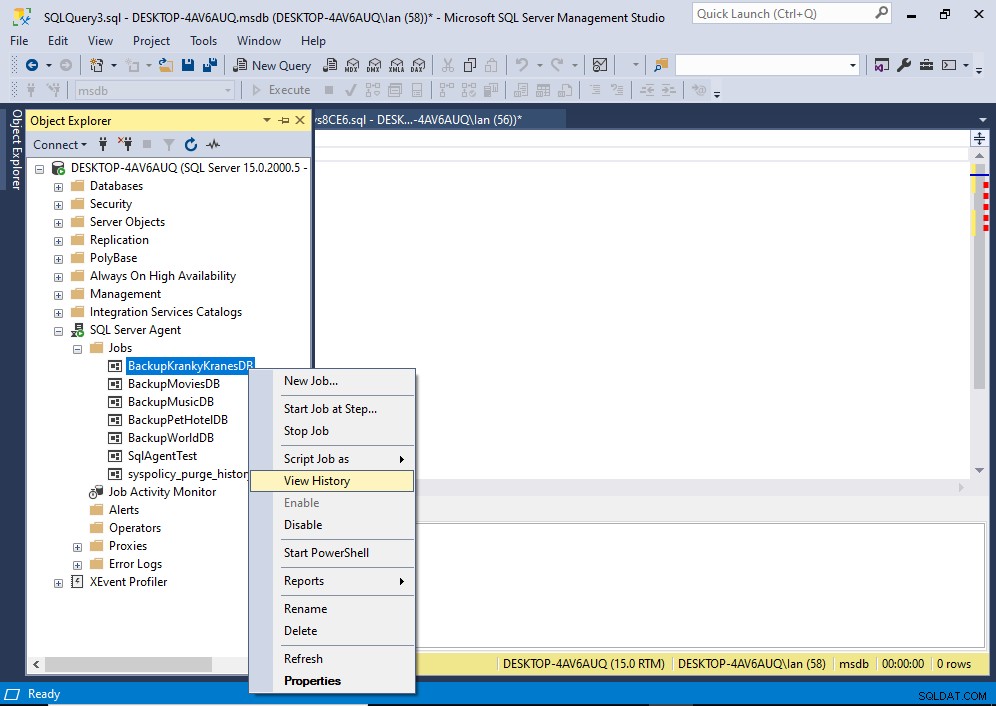
Klikněte na Zobrazit historii .
Tím se otevře stejná obrazovka jako předtím, kromě toho, že tentokrát je v levé nabídce vybrána pouze relevantní úloha, což má za následek, že se v pravém podokně zobrazí pouze historie této úlohy:
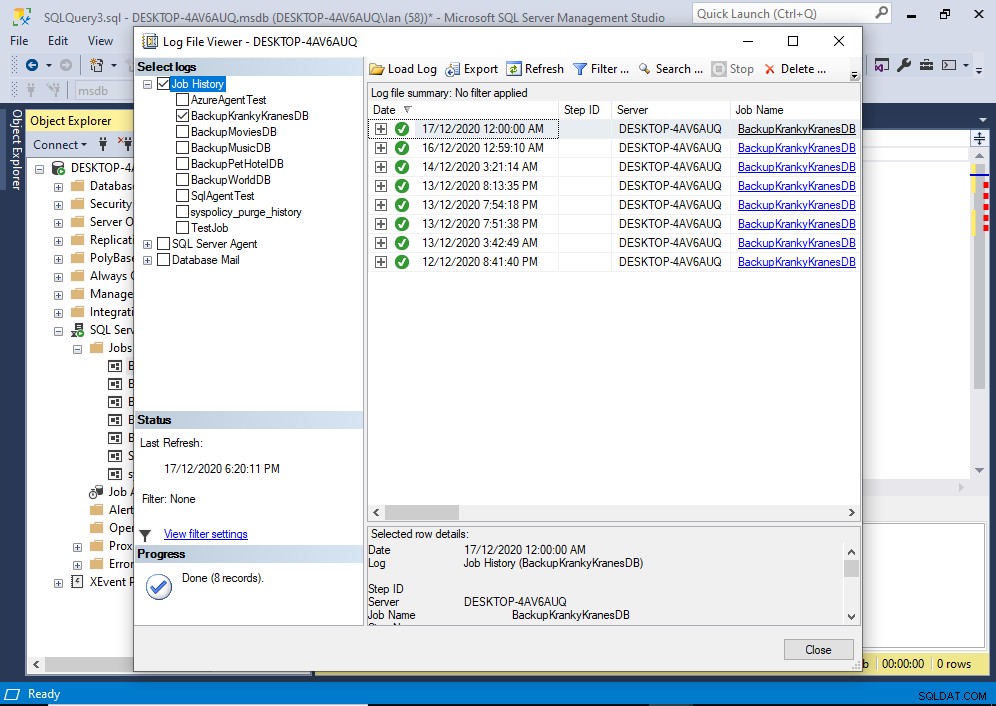
Odtud můžete rozbalit úlohu a zobrazit její kroky a zobrazit historii každého kroku:
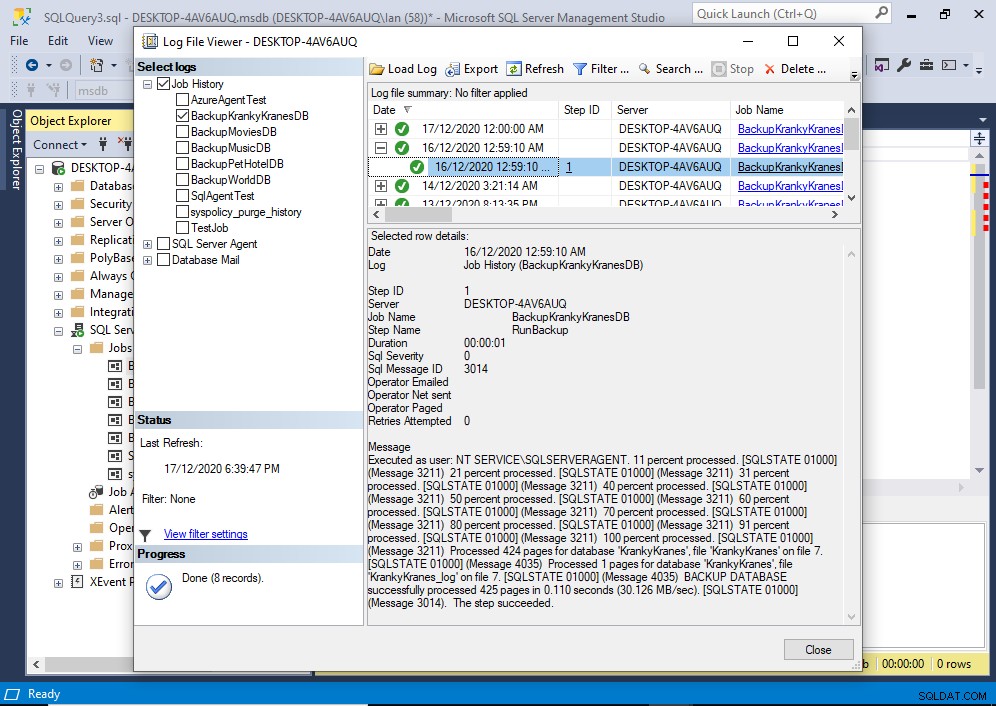
Spodní panel můžete rozbalit kliknutím/přetažením jeho okraje, abyste mohli zobrazit více informací bez posouvání.
Kliknutím na název úlohy s hypertextovým odkazem se také otevře dialogové okno Vlastnosti úlohy (takže ji můžete v případě potřeby zobrazit/upravit).
Podobně kliknutím na ID kroku otevřete dialogové okno Vlastnosti kroku úlohy.
